El DNS apareció en los titulares recientemente cuando Cloudflare anunció su nuevo servicio 1.1.1.1 que promete velocidad y seguridad. Google es otra empresa de alto perfil que ofrece un DNS gratuito y, en ambos casos, o con cualquier otro que pueda usar, probablemente sea mejor que el que proporciona su ISP.
En el caso de la PlayStation 4 puedes aplicar un DNS personalizado directamente a la consola. No es particularmente obvio cómo hacerlo, pero una vez que sabes dónde buscar, es bastante fácil.
Esto es lo que necesita saber.
- Ve a la ajustes menú en su consola.
- Seleccionar red.
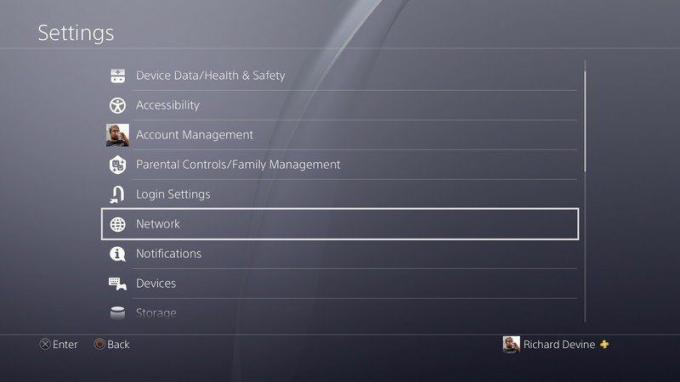
- A continuación, seleccione el configurar la conexión a Internet opción, independientemente de si ya tiene uno configurado en su consola.
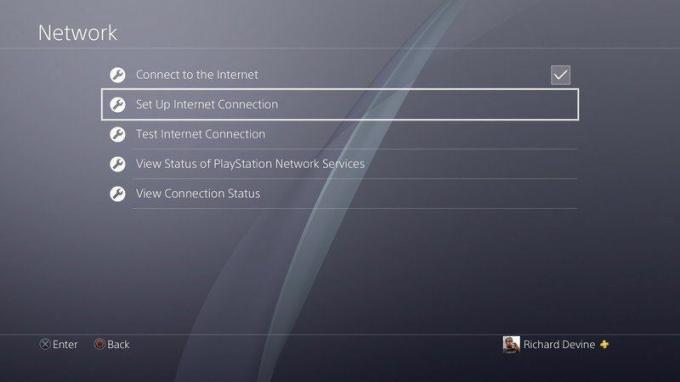
- Elija Wi-Fi o LAN según sus preferencias.
- Selecciona el costumbre configurar la opción.
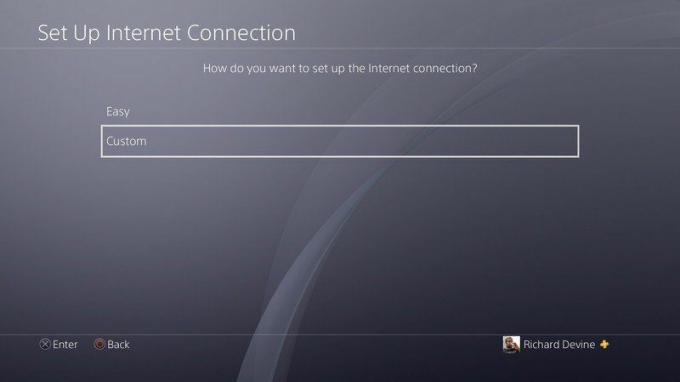
- Los próximos pasos se referirán a la dirección IP y la configuración de DHCP, si no tiene preferencia, elija la predeterminada para ambos.
- Cuando aparezca la configuración de DNS, seleccione manual.

- Ingrese los valores para el DNS primario y secundario.
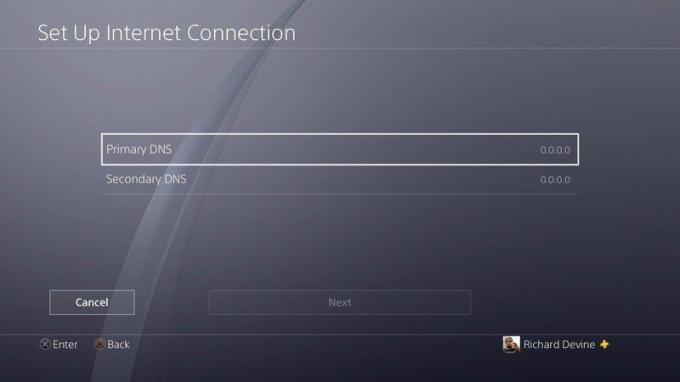
Ahora, una vez que complete el proceso de configuración, su consola utilizará el DNS que eligió en lugar de uno automático. Es importante recordar que debe seguir estos pasos para aplicar el cambio a la consola, no puede simplemente modificar la configuración de DNS en su conexión a Internet existente.
